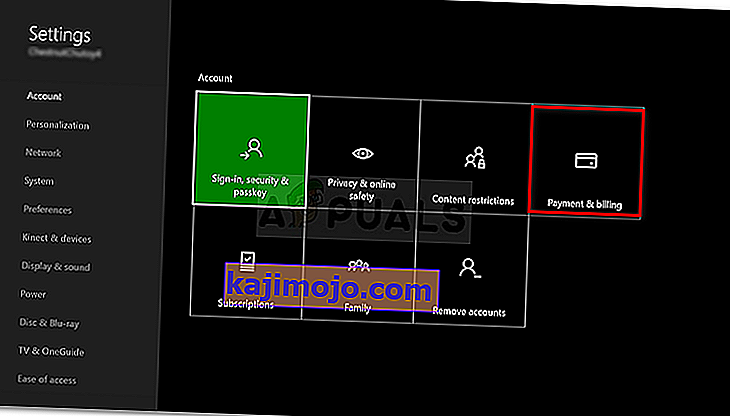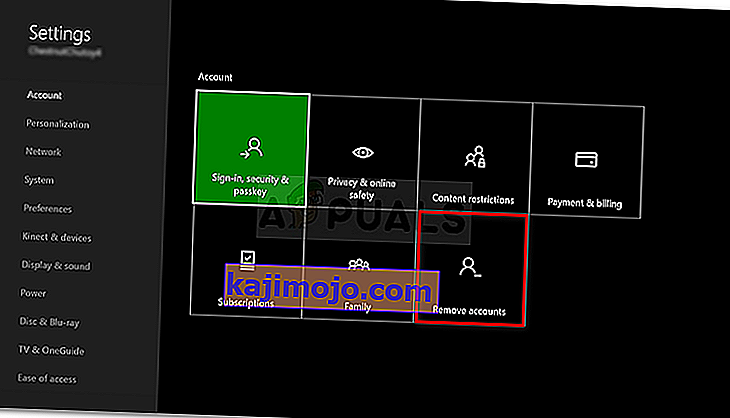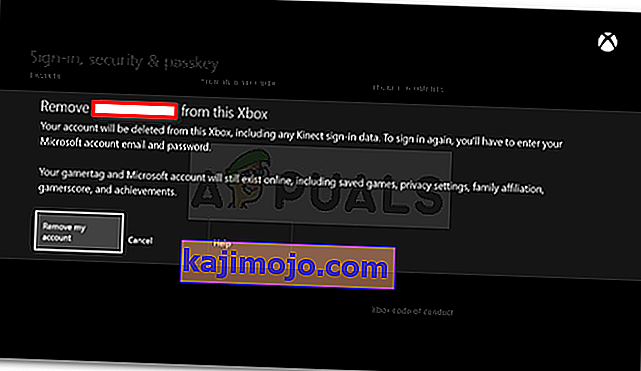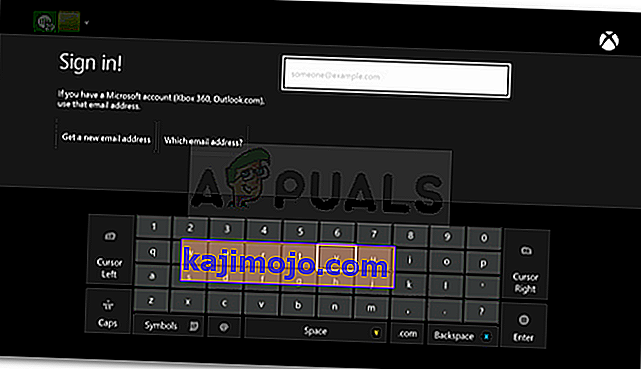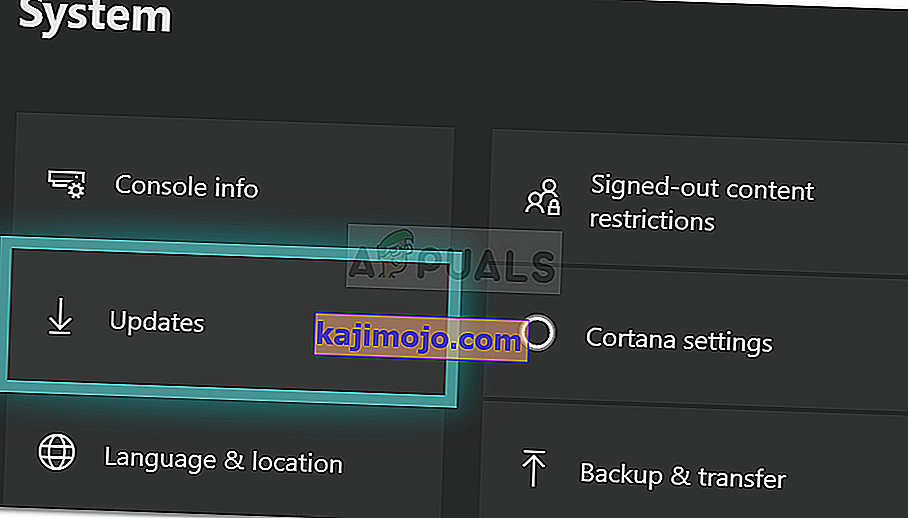0x87dd0006 Eroarea poate fi cauzată de informații de facturare incorecte, profilul corupt, etc din cauza cărora utilizatorii nu sunt în măsură să se conecteze la conturile lor Xbox. Xbox vă permite să vă bucurați de o mulțime de jocuri pe consola Xbox, cu toate acestea, sesiunile de jocuri uneori pot fi întrerupte de erori generice. 0x87dd0006 Eroarea a fost cunoscut și de sprijin Xbox a încercat lor cel mai greu pentru a rezolva această problemă. Cu toate acestea, unii utilizatori încă se confruntă cu problema care este atroce, deoarece sesiunile de jocuri nu trebuie amestecate.
Xbox One a fost principala victimă a acestei erori, dar din cauza răspunsului mare și la începutul de Xbox Suport, problema a fost tratată rapid. Pentru cei care încă ajung să se confrunte cu această eroare deranjantă, ei bine, nu vă mai faceți griji. Acest articol vă va învăța cum să remediați eroarea fără dificultăți. Deci, pur și simplu urmați soluțiile menționate și veți fi joc în cel mai scurt timp.
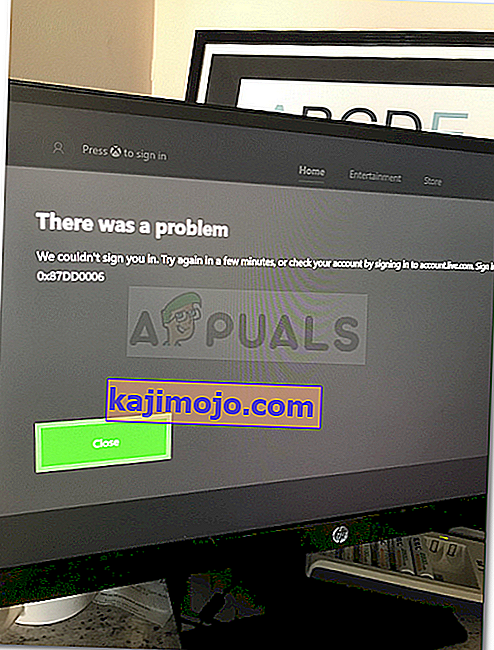
Ce cauzează eroarea de conectare Xbox 0x87dd0006?
Această eroare de conectare poate fi cauzată din următoarele motive -
- Informații de facturare incorecte . Dacă informațiile de facturare pe care le-ați furnizat sunt incorecte, eroarea poate apărea din cauza acestora.
- Profil corupt . Uneori, profilurile utilizatorilor sunt corupte din cauza cărora apare eroarea.
- Configurare rețea . Uneori, configurația rețelei dvs. poate fi puțin ciudată din cauza căreia poate apărea eroarea.
Pentru a vă spăla problema, urmați soluțiile date.
Soluția 1: rectificați informațiile de facturare
Cauza comună a erorii 0x87dd0006 este informațiile de facturare incorecte. Dacă informațiile dvs. de facturare sunt incorecte, poate cauza eroarea să apară deoarece plățile nu sunt efectuate. În acest caz, trebuie doar să verificați din nou informațiile de facturare.
- Accesați contul dvs. Microsoft.
- Navigați la secțiunea Plăți și facturare și alegeți Informații de facturare .
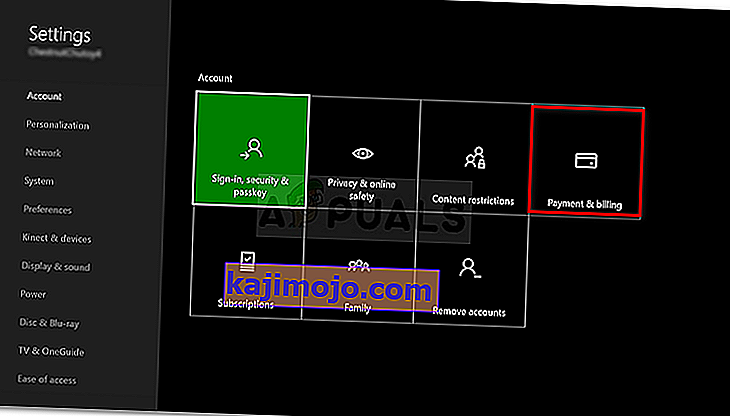
- Selectați opțiunea Editați profilul și apoi urmați instrucțiunile date pentru a vă actualiza informațiile de facturare.
Soluția 2: Șterge-ți profilul
Dacă profilul dvs. de utilizator este deteriorat, va trebui să îl ștergeți și apoi să îl descărcați din nou. Vă puteți adăuga cu ușurință contul după ștergere, astfel încât să nu vă faceți griji. Iată cum se face:
- Pe controler, apăsați butonul Xbox pentru a deschide ghidul.
- Selectați Sistem și apoi accesați Setări .
- Acum, navigați la Conturi și apoi selectați Eliminare conturi .
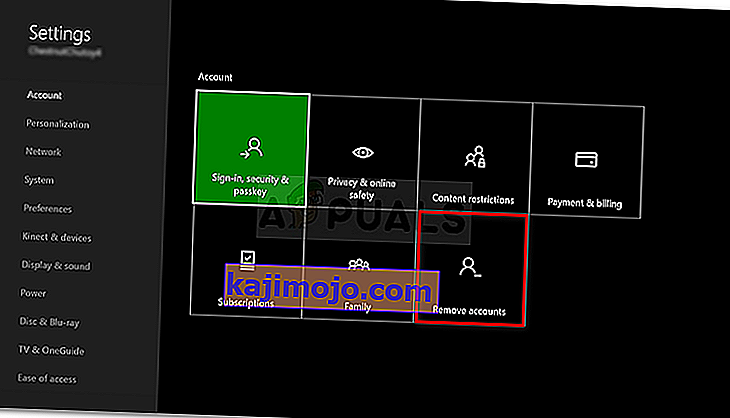
- Doar selectați contul pe care doriți să îl eliminați și apoi apăsați Eliminare pentru al elimina.
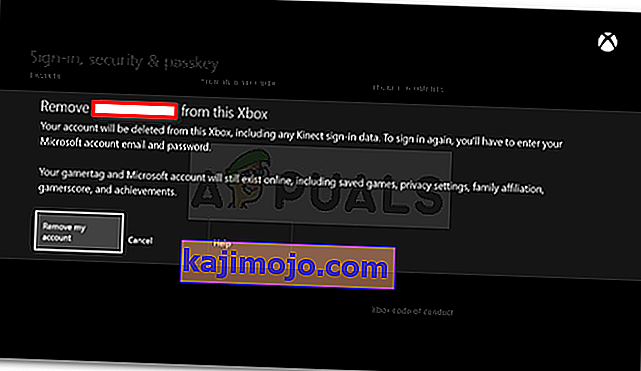
După ce ați terminat, este timpul să vă adăugați din nou contul. Urmează următoarele instrucțiuni:
- Din nou, apăsați butonul Xbox pentru a deschide ghidul.
- Selectați avatarul, mutați în jos și selectați Adăugați un nou .
- Introduceți datele de conectare.
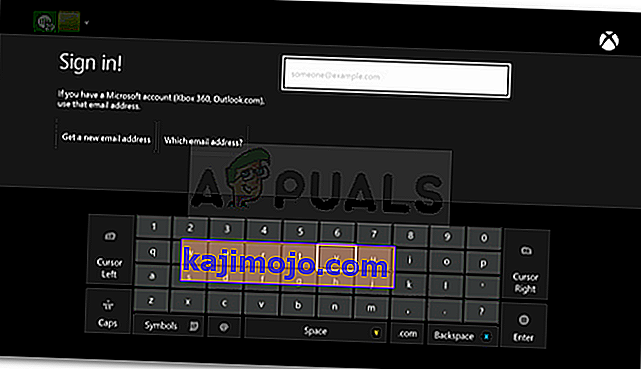
- Acceptați condițiile privind serviciul și confidențialitatea .
- Urmați instrucțiunile de pe ecran pentru a vă gestiona contul și securitatea.
Soluția 3: actualizați consola
Actualizările sunt integrale pentru orice hardware. Dacă nu v-ați actualizat consola de destul de mult timp, eroarea ar putea apărea din cauza acesteia. Prin urmare, asigurați-vă că rulați cea mai recentă versiune. Iată cum să vă actualizați consola:
- Apăsați butonul Xbox pentru a deschide ghidul.
- Accesați Setări și apoi selectați Toate setările .
- Navigați la Sistem și apoi Actualizări .
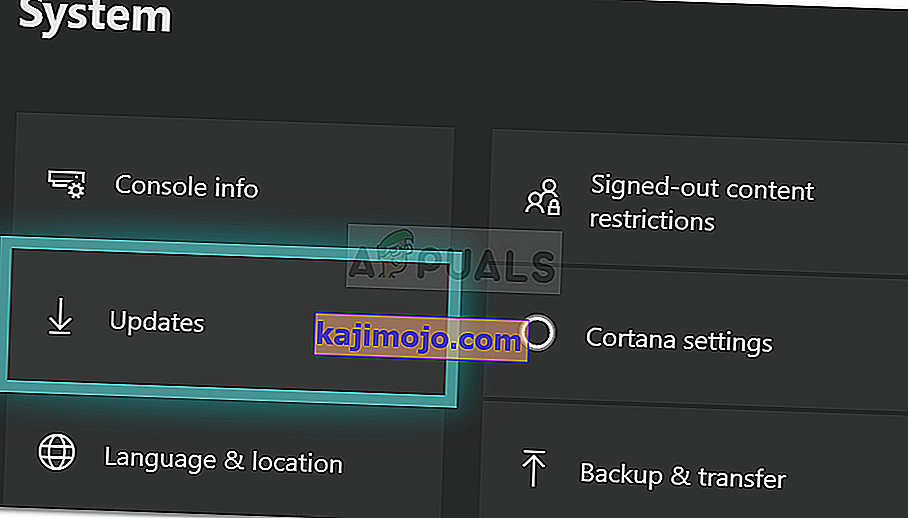
- Selectați Actualizați consola pentru a verifica dacă există actualizări.
Soluția 4: Reporniți routerul
Așa cum am menționat, uneori configurația rețelei dvs. ar putea fi rădăcina problemei. Când reporniți ruterul, configurația rețelei se resetează și puteți începe din nou. Nu contează dacă aveți un router wireless, asigurați-vă că îl reporniți.
De asemenea, asigurați-vă că opriți Xbox-ul înainte de a reporni routerul. După ce ați făcut acest lucru, porniți din nou consola Xbox și încercați să vă conectați.
Soluția 5: conectați-vă la un alt cont
Unii utilizatori au raportat că eroarea lor a fost remediată după ce s-au conectat la un cont diferit, s-au deconectat de la acesta și apoi au încercat să se conecteze la contul lor. Prin urmare, merită încercat. Dacă aveți un alt cont, conectați-vă la acel cont, deconectați-vă de la acesta și încercați să vă conectați la propriul cont.
Soluția 6: Deconectați-vă de la fiecare cont
Au fost raportate că eroarea poate fi rezolvată și prin deconectarea de la fiecare cont conectat. Ce trebuie să faceți este deconectarea de la fiecare cont, în setările conexiunii, selectați opțiunea „Uitați Wi-fi” și apoi opriți Xbox-ul. După aceea, porniți consola Xbox și conectați-vă la Wi-Fi. Apoi, încercați să vă conectați la contul dvs. pentru a vedea dacă v-a rezolvat problema.
Soluția 7: Verificarea timpului de oprire
Dacă niciuna dintre metodele de mai sus nu pare să funcționeze, există posibilitatea ca serverele Xbox să nu funcționeze temporar la sfârșitul lor. Există numeroase cazuri în care, din cauza defectării serverelor, utilizatorii experimentează mesajul de eroare 0x87dd0006.
Oficialii Xbox au confirmat chiar acest comportament în numeroase fire de utilizator din diferite forumuri. Ce puteți face este să verificați starea serverelor Xbox utilizând diferiți detectori terți precum DownDetector și să căutați în forumuri. Dacă vedeți un model, înseamnă că există o problemă la sfârșitul Microsoft și nu puteți face nimic decât să așteptați.
Soluția 8: resetarea din fabrică a Xbox
Dacă serverele sunt online și sunteți sigur că serviciile Xbox nu sunt defecte, atunci ar trebui să vă resetați Xbox-ul din fabrică. Există numeroase cazuri în care, din cauza configurațiilor greșite și a datelor incorecte din memoria cache a rețelei Xbox, nu vă puteți conecta la serverele Xbox Live.
Ar trebui să navigați la Metoda 3 a Xbox One nu va juca jocuri descărcate și urmați instrucțiunile pentru a reseta Xbox-ul. După resetare, încercați din nou să vă conectați la rețeaua WiFi și să vedeți dacă problema este rezolvată definitiv.